Phải làm gì khi Laptop bị nóng quá?
1. Laptop bị nóng quá ảnh hưởng thế nào đến máy?
Laptop nóng quá có thể gây ảnh hưởng đáng kể đến máy tính của bạn và có thể dẫn đến các vấn đề sau:
1.1. Hiệu suất giảm sút
Nhiệt độ cao có thể làm giảm hiệu suất của các thành phần bên trong laptop, như CPU và GPU. Điều này có thể dẫn đến hiện tượng giảm tốc độ xử lý và làm chậm hoạt động của máy.
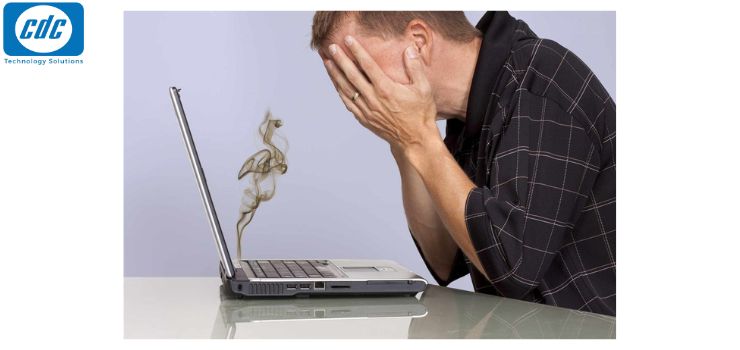
1.2. Độ ổn định giảm
Nhiệt độ cao cũng có thể làm cho hệ thống trở nên không ổn định. Nếu máy quá nóng, có thể xảy ra hiện tượng đóng đột ngột hoặc khởi động lại, gây mất dữ liệu và trải nghiệm người dùng không thoải mái.
1.3. Tuổi thọ linh kiện giảm
Nhiệt độ cao liên tục có thể làm giảm tuổi thọ của các linh kiện bên trong laptop, như pin, ổ cứng, và các linh kiện khác. Điều này có thể dẫn đến việc cần phải thay thế linh kiện sớm hơn và tăng chi phí bảo dưỡng.
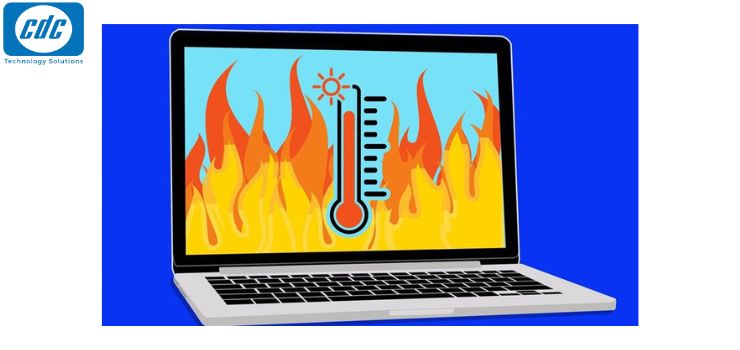
1.4. Giao diện nhiệt độ không hiệu quả
Nếu laptop không được thiết kế hoặc làm mát hiệu quả, nhiệt độ cao có thể ảnh hưởng đến các linh kiện lân cận và làm tăng nguy cơ hỏng hóc.
Để ngăn chặn vấn đề nhiệt độ cao, bạn có thể thực hiện các biện pháp như sử dụng tản nhiệt bên ngoài, làm sạch quạt và lỗ thông hơi, tránh đặt laptop trên bề mặt không thông thoáng, và kiểm tra xem có cần làm mới chất tản nhiệt hay không.
2. Nguyên nhân dẫn đến tình trạng laptop nóng quá
2.1. Máy hoạt động quá mức
Người dùng thường xuyên sử dụng máy trong thời gian dài, mở nhiều tab và ứng dụng, đưa máy vào tình trạng quá tải. Đặc biệt là đối với các laptop mảnh nhẹ, chúng thường trang bị CPU và card đồ họa không phù hợp cho việc sử dụng liên tục.
2.2. Không duy trì vệ sinh định kỳ
Máy nóng lên do bụi bẩn tích tụ bên trong, giảm hiệu suất hoạt động của các bộ phận. Việc không vệ sinh định kỳ còn có thể dẫn đến lỗi màn hình xanh.

2.3. Bụi nhiều
Bụi bặm cũng gây phiền toái khi kết nối các thiết bị ngoại vi như loa, USB, và ổ cứng gắn ngoài. Ngoài ra, nó còn làm hỏng linh kiện, giảm khả năng tản nhiệt của quạt và làm tăng nhiệt độ của CPU, dẫn đến rủi ro cháy.
2.4. Laptop nhiễm virus
Window là hệ điều hành dễ bị tấn công mã độc, gây nóng máy và tạo tiếng kêu. Sử dụng phần mềm diệt virus có thể giúp bảo vệ hệ thống và kéo dài tuổi thọ máy.
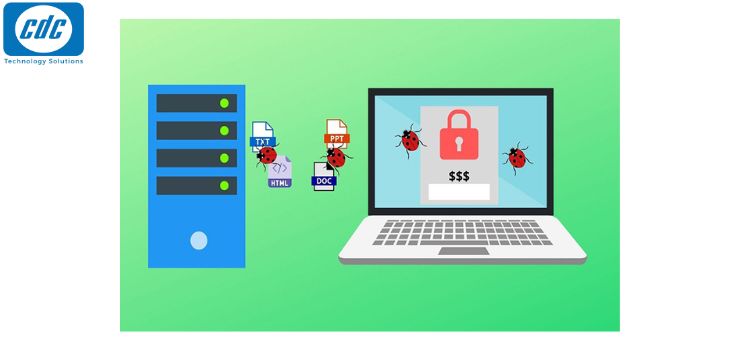
3. Các giải pháp giúp laptop tản nhiệt tốt hơn
3.1. Đặt máy ở nơi thông thoáng
Để laptop không bị quá nhiệt và tản nhiệt hiệu quả, hãy đặt máy ở những nơi có lưu thông không khí tốt, không làm cản trở quạt gió của hệ thống làm mát. Bạn có thể sử dụng đế tản nhiệt hoặc giá đỡ để đặt máy sao cho không gian dưới laptop là thoáng nhất.
Tránh đặt laptop trên các bề mặt như nệm, gối, chăn, hay bề mặt kính, vì những vật liệu này có thể cản trở lưu thông không khí và làm giảm khả năng tản nhiệt của quạt gió. Điều này giúp đảm bảo rằng quạt gió có thể hoạt động hiệu quả và đưa nhiệt ra khỏi máy.

3.2. Sử dụng đế tản nhiệt
Đây là một phương án dễ thực hiện nhất, nhưng mang lại hiệu suất cao khi sử dụng. Đế tản nhiệt giúp cải thiện lưu thông không khí, giúp máy làm mát nhanh chóng và hiệu quả.
Đặc biệt, đây là một phụ kiện không làm giảm hiệu suất làm việc của hệ thống. Hãy chọn những mô hình đế tản nhiệt có thiết kế gọn nhẹ, thuận tiện để mang theo bất cứ nơi nào bạn cần.

3.3. Sử dụng quạt tản nhiệt
Việc sử dụng quạt tản nhiệt là một giải pháp phổ biến được nhiều game thủ lựa chọn, mang lại hiệu quả tối ưu để giải quyết ngay lập tức vấn đề nóng của laptop.
Tuy nhiên, quạt tản nhiệt đôi khi mang lại một số bất tiện và chi phí. Việc mang theo quạt khi đi công tác hoặc du lịch không phải lúc nào cũng thuận tiện. Đồng thời, quạt thường sử dụng nguồn từ cổng USB của laptop, có thể ảnh hưởng đến thời lượng pin của máy.
3.4. Tắt Laptop khi không sử dụng
Hầu hết người dùng thường để laptop ở trạng thái sleep sau khoảng 1-2 tiếng không sử dụng. Tuy nhiên, thói quen này có thể làm tăng nhiệt độ của laptop. Vì vậy, khuyến nghị tắt laptop hoàn toàn khi không sử dụng, thay vì để ở trạng thái sleep.
Ngoài ra, khi đang sử dụng, hạn chế việc mở quá nhiều ứng dụng và cửa sổ không cần thiết để giảm áp lực lên CPU. Điều này giúp máy tính duy trì nhiệt độ ổn định và tăng hiệu suất làm việc.
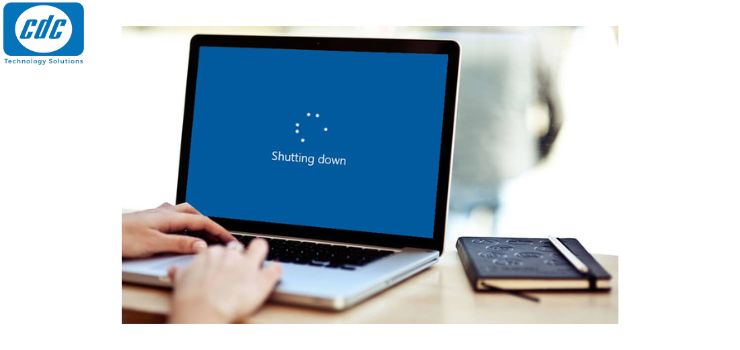
3.5. Tránh vừa dùng vừa sạc laptop
Đề xuất bạn nên sạc đầy pin cho laptop và tránh việc sử dụng máy trong khi đang sạc. Việc này giúp tránh tình trạng máy tỏa ra lượng nhiệt độ lớn, gây nóng máy. Bằng cách này, sẽ giảm ảnh hưởng đến sản phẩm và duy trì hiệu năng sử dụng ổn định và mạnh mẽ như ban đầu.
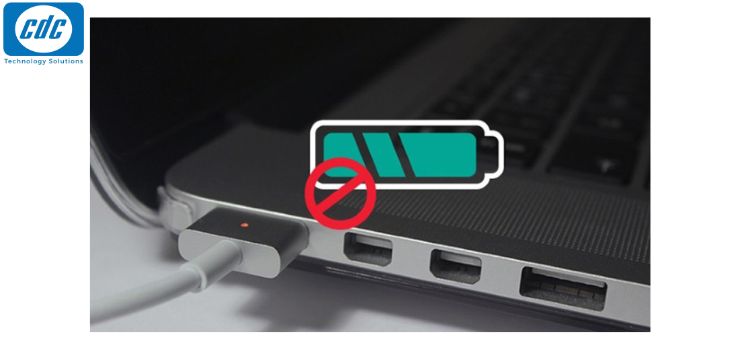
3.6. Tắt các phần mềm chạy ngầm bằng Task Manager
Để tắt các phần mềm chạy ngầm bằng Task Manager, bạn thực hiện theo các bước sau:
Bước 1: Nhấn chuột phải vào thanh Taskbar chọn Task Manager. Khi đó, màn hình sẽ hiển thị cửa sổ Task Manager.
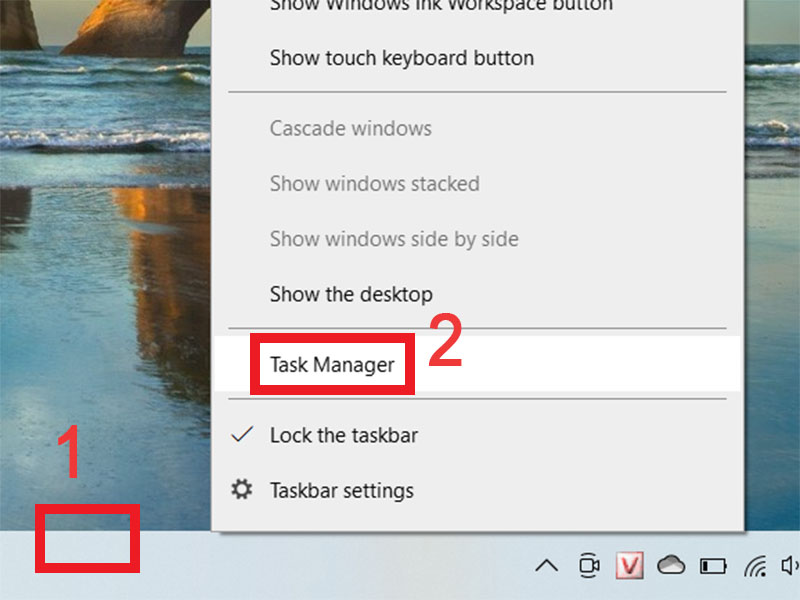
Bước 2: Nếu bạn thấy trong Processes có tiến trinh đang chạy trên WMI Provider Host (WmiPrvSE.exe), thì bạn hãy dừng nó lại.
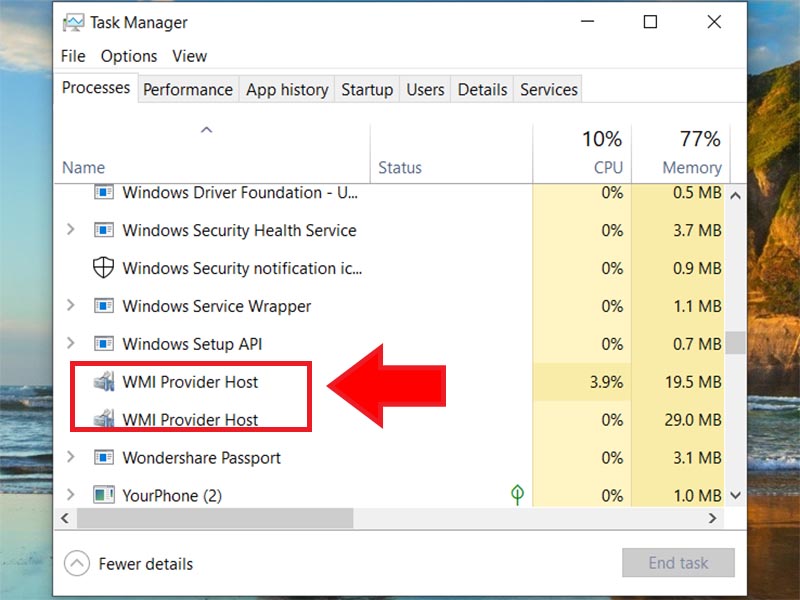
Bước 3: Chọn tab Services. Tiếp theo, chọn Open Services để tìm kiếm nguồn gốc của WmiPrvSE.exe.
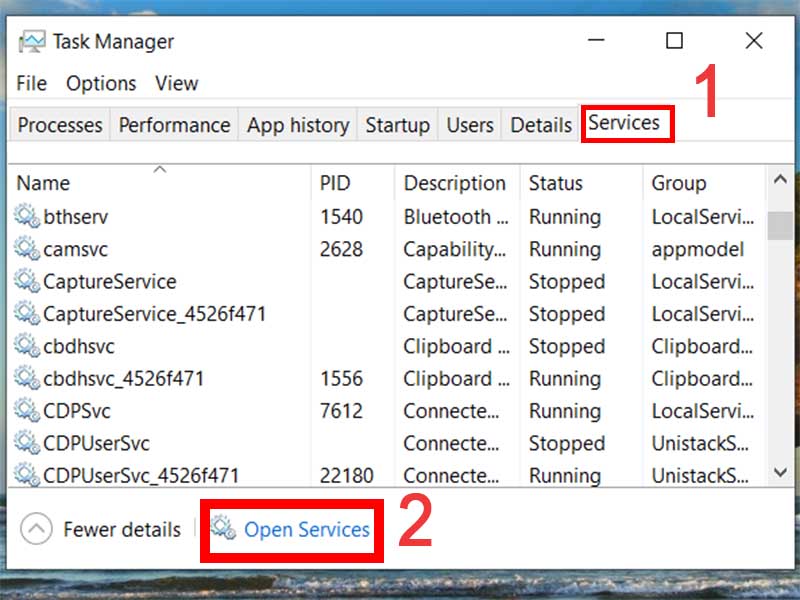
Bước 4: Bạn tìm file Windows Management Instrumentation. Cuối cùng click chuột phải STOP.
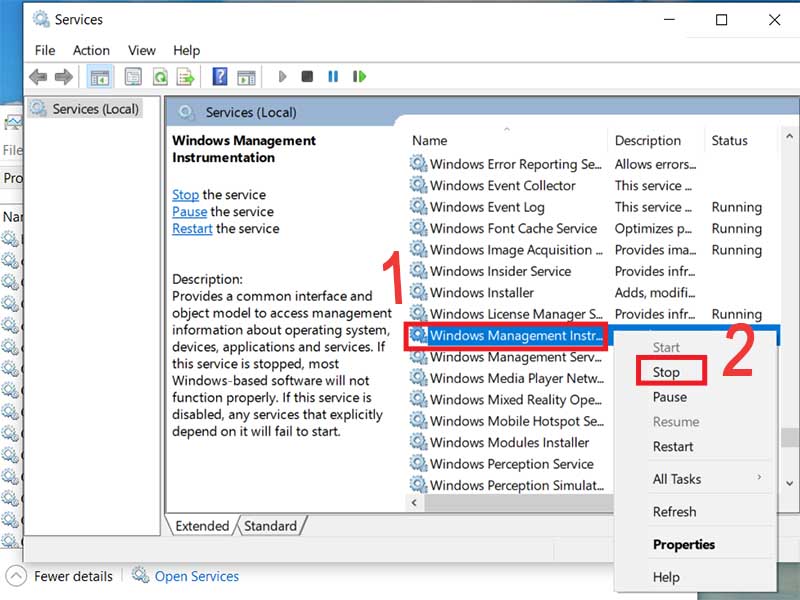
Bạn có thể tham khảo:
- Laptop bị treo Restarting: Nguyên nhân và cách sửa hiệu quả
- Hướng dẫn cách khắc phục màn hình Laptop bị đen hiệu quả
- Cách khắc phục Laptop bị xoay ngang màn hình đơn giản
Công ty Cổ phần Vật tư và Thiết bị văn phòng CDC
Trụ sở chính: C18, Lô 9, KĐTM. Định Công, P. Định Công, Q. Hoàng Mai, TP. Hà Nội
Hotline 1: 0983.366.022 (Hà Nội)
CN.HCM: 51/1 Giải Phóng, Phường 4, Quận Tân Bình, TP Hồ Chí Minh
Hotline 2: 0904.672.691 (TP.HCM)
Website: maytinhcdc.vn
Facebook: https://www.facebook.com/maytinhcdc.vn/





